Casio ClassPad fx-CP400 Manuel d'utilisation
Page 178
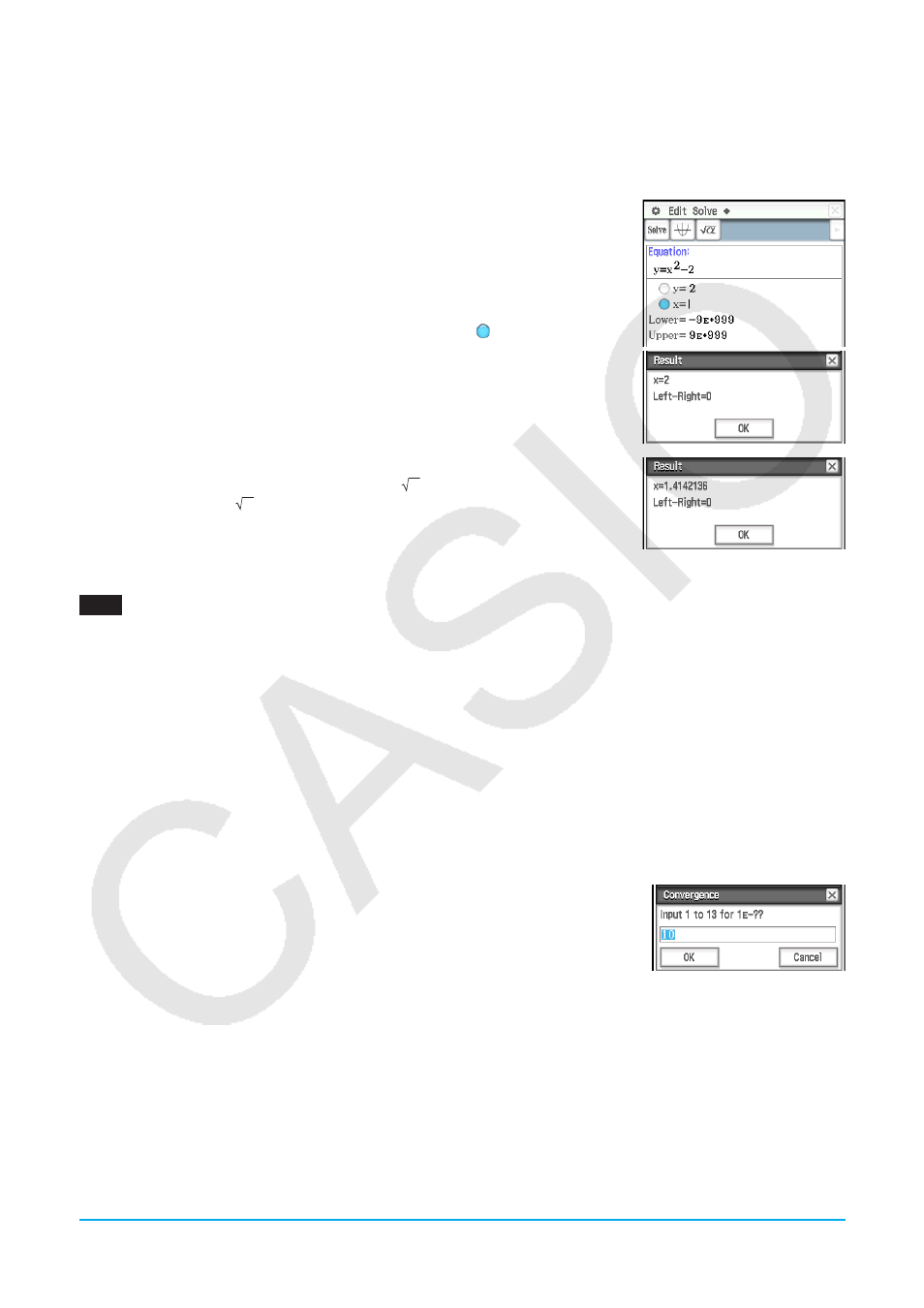
Chapitre 9 : Application Résolution numérique 178
• Les solutions peuvent donc contenir des erreurs qui ne sont donc pas des solutions. La précision des
solutions peut être déterminée d’après la valeur [Left−Right] dans la boîte de dialogue de résultat. L’erreur
sera d’autant plus petite que la valeur [Left−Right] est proche de zéro.
u Résoudre une équation
1. Sur la fenêtre de résolution numérique, saisissez une équation.
• Saisissez ici l’équation
y
=
x
2
− 2, et résolvez
x
lorsque
y
= 0 et
y
= 2.
2. Appuyez sur E.
3. Saisissez 2 comme valeur pour la variable
y
(à la droite de
y
=).
4. Puisque nous voulons résoudre
x
, sélectionnez le bouton d’option à gauche
de la variable
x
(le bouton à côté de la variable devient ).
5. Tapez sur 1.
• Cela affiche la boîte de dialogue de résultat avec le résultat du calcul.
Tapez sur [OK] pour fermer la boîte de dialogue.
6. Saisissez 0 comme valeur pour la variable
y
(à la droite de
y
=).
7. Tapez sur 1.
• Bien que la solution de
x
2
− 2 = 0 soit
x
= ± 2, la valeur affichée ici est la
forme décimale de 2, qui est proche de la dernière solution obtenue (
x
=
2).
Pour obtenir l’autre solution, modifiez la valeur supérieure (en 0, par exemple)
puis tapez sur 1.
0901
t
est le temps que met un objet jeté en l’air à la vitesse initiale
v
pour atteindre la hauteur
h
. Utiliser la
formule
h
=
vt
− 1/2
gt
2
pour calculer la vitesse initiale
v
lorsque la hauteur
h
= 14 mètres et le temps
t
=
2 secondes. L’accélération terrestre
g
= 9,8 m/s
2
.
Conseil
• Si le ClassPad juge que les résultats affichés ne convergent pas suffisamment, le message « Did not converge. Do you
wish to continue a calculation? » (Voulez-vous continuer le calcul ?) Tapez sur [Yes] pour continuer ou sur [No] pour
annuler le calcul.
• Si le message « Can’t Solve! » s’affiche, effectuez l’une (ou les deux) des opérations ci-dessous, puis tapez de nouveau
sur 1.
- Tapez sur a - [Initialize Bound], ou modifiez manuellement les valeurs « Lower » et « Upper ».
- Changez la plage de convergence. Voir « Changer la plage de convergence » ci-dessous.
u Changer la plage de convergence
1. Tapez sur
a
- [Convergence] pour afficher la boîte de dialogue de
convergence.
2. Entrez un entier compris entre 1 et 13.
• Une valeur plus petite augmente la plage d’erreur permise, et diminue la
possibilité d’obtenir une erreur « Can’t solve! ». Si un calcule entraine une
erreur « Can’t solve! », tentez de modifier le paramètre avec une valeur plus petite.
3. Tapez sur [OK] pour appliquer le paramètre et fermer la boîte de dialogue.
• Le nouveau paramètre s’affiche dans la barre d’état (page
177
).